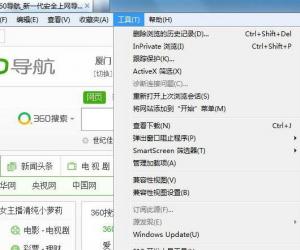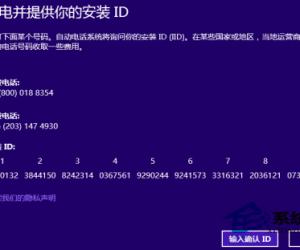Excel打开csv文件出现乱码,一招破解
发布时间:2019-03-14 09:24:06作者:知识屋
CSV文件是一种数据文件,正常情况下,我们可以直接在Excel表格中打开CSV文件,不过有时也会出现乱码,很多人不知道该如何解决。针对此种情况,本文详细介绍了解决方法,有需要的用户可以参考。
Excel打开CSV文件出现乱码怎么办?
如图,在Excel表格中打开csv文件,确实出现了乱码现象,
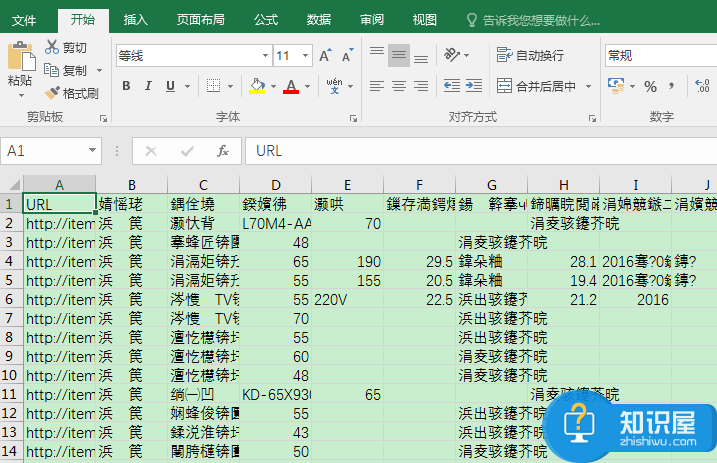
新建一个空白的Excel文件,打开它,点击菜单栏的数据——自文本,
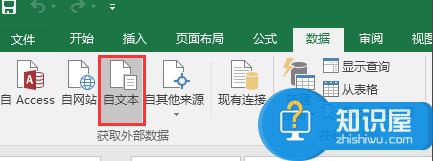
弹出对话框,导入一开始有乱码的csv文件,此时,预览文件框里应该是正确的中文数据,
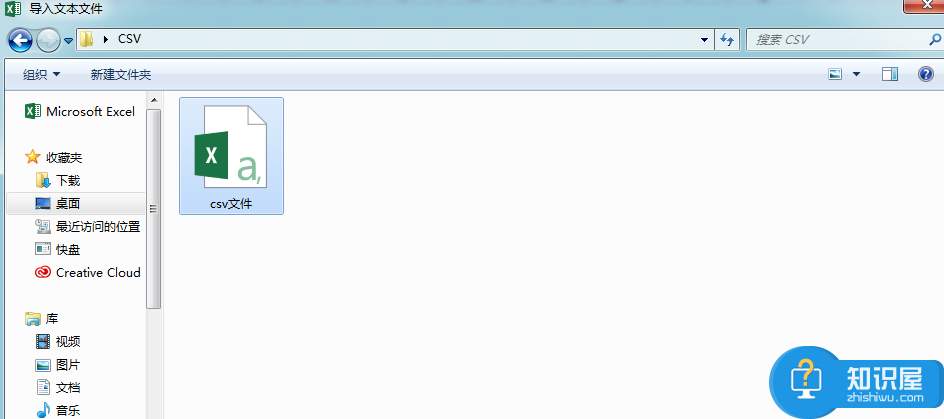
如果仍然乱码,点击“文件原始格式”,选择对应的编码格式,默认为65001;如果不行,可以在下拉框中尝试其他的编码,直到预览文件框里显示正确的数据。
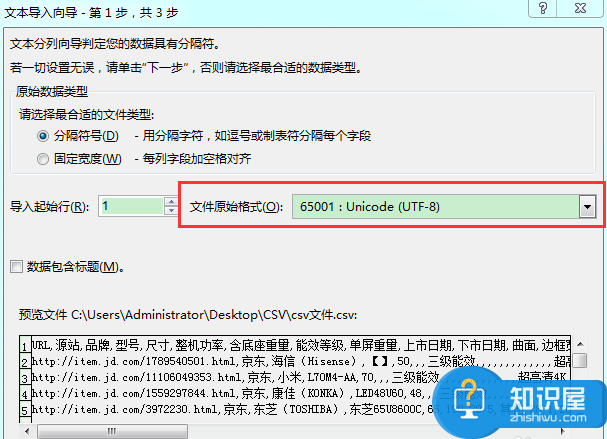
进行下一步,分割符号勾选“逗号”,在数据预览框中可以看到正确的分栏格式,点击“完成”,
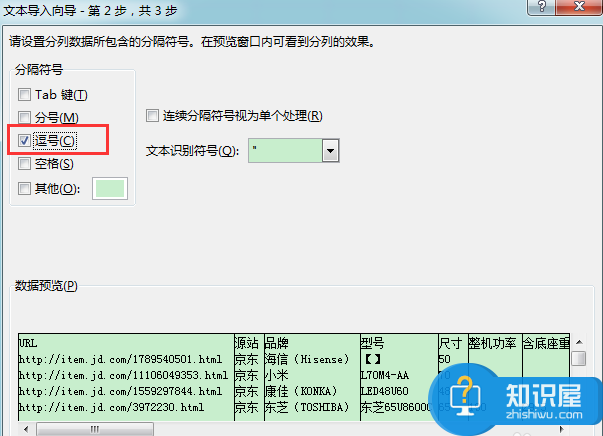
随后弹出导入数据的对话框,直接点击确定,
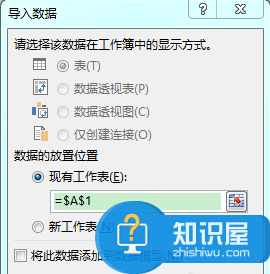
如图,在Excel表格中打开csv文件并没有乱码,你可以进行保存或者其他处理。
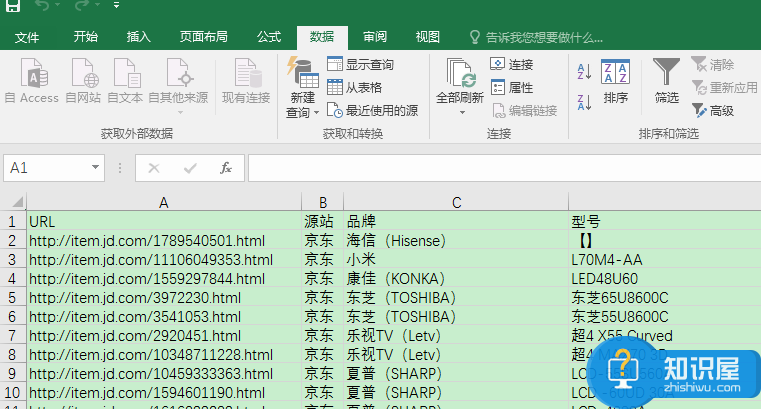
如果你在Excel中打开csv文件出现了乱码,可以参照上述方法进行解决。
知识阅读
软件推荐
更多 >-
1
 一寸照片的尺寸是多少像素?一寸照片规格排版教程
一寸照片的尺寸是多少像素?一寸照片规格排版教程2016-05-30
-
2
新浪秒拍视频怎么下载?秒拍视频下载的方法教程
-
3
监控怎么安装?网络监控摄像头安装图文教程
-
4
电脑待机时间怎么设置 电脑没多久就进入待机状态
-
5
农行网银K宝密码忘了怎么办?农行网银K宝密码忘了的解决方法
-
6
手机淘宝怎么修改评价 手机淘宝修改评价方法
-
7
支付宝钱包、微信和手机QQ红包怎么用?为手机充话费、淘宝购物、买电影票
-
8
不认识的字怎么查,教你怎样查不认识的字
-
9
如何用QQ音乐下载歌到内存卡里面
-
10
2015年度哪款浏览器好用? 2015年上半年浏览器评测排行榜!